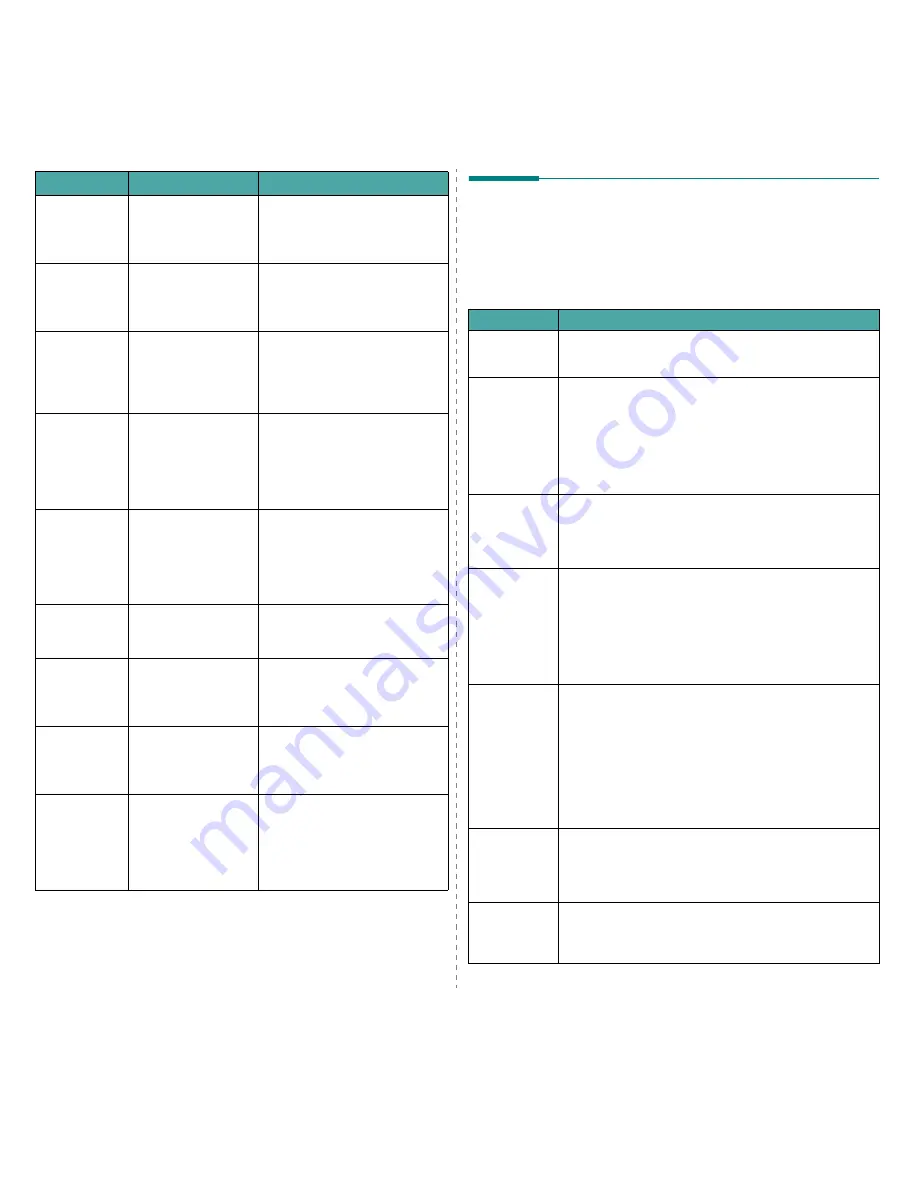
Solución de problemas
9.6
[Atasco papel 1]
Abr/cerr puerta
Atasco de papel en el
área del fusor o
alrededor del cartucho
de tóner.
Elimine el atasco. Consulte la
sección “En el área del fusor o
alrededor del cartucho de tóner”
en la página 9.3.
[Atasco papel 2]
Comprobar
puerta
Se ha producido un
atasco de papel en el
área de salida del
papel.
Elimine el atasco. Consulte la
sección “En el área de salida del
papel” en la página 9.3.
Fallo energia
El suministro eléctrico
se ha interrumpido
por un instante y la
memoria del equipo
no se ha guardado.
La tarea que estaba tratando
de realizar antes de la falla en
la alimentación eléctrica debe
realizarse nuevamente desde
el principio.
Retire
documento
del ADF
El botón Copia
favoritos está
configurado en Clonar,
Autoaj., Copiar tarj.
ID o Póster y se pulsó
el botón.
Las funciones Clonar, Autoaj.,
Copiar tarj. ID o Póster no
funcionan con el ADF. Retire
los documentos del ADF.
[Re-llamar?]
(sólo para
SCX-4521F)
El equipo está
esperando un
intervalo de tiempo
para volver a marcar
un número que estaba
ocupado.
Puede pulsar Aceptar para
volver a marcar inmediatamente
o Parar/Borrar para cancelar
la operación.
Escaner bloq
El módulo del escáner
está bloqueado.
Desconecte el cable de
alimentación y conéctelo
nuevamente.
[Parar
pulsado]
Se pulsó el botón
Parar/Borrar
durante una operación
de copia o de fax.
Inténtelo de nuevo.
Toner vacio
El cartucho del tóner
se ha agotado.
Sustituya el cartucho de tóner
por uno nuevo. Consulte la
sección “Sustitución del cartucho
de tóner” en la página 8.4.
[Toner bajo]
El cartucho de tóner
está a punto de
agotarse.
Retire el cartucho de tóner y
agítelo suavemente. De esta
forma, podrá seguir imprimiendo
durante un tiempo. Consulte la
sección “Redistribución del tóner”
en la página 8.4.
Pantalla
Significado
Soluciones recomendadas
Solución de problemas adicionales
La tabla siguiente indica algunos problemas que pueden ocurrir
y las soluciones recomendadas. Siga el procedimiento indicado
para solucionar el problema. Si el problema persiste, llame al
servicio técnico.
Problemas con la alimentación del papel
Estado
Soluciones recomendadas
El papel se
atasca durante
la impresión.
Elimine el atasco de papel. Consulte la sección “Eliminación
de atascos de papel” en la página 9.2.
Los papeles se
adhieren unos
con otros.
• Compruebe que no haya demasiado papel en la bandeja.
La bandeja admite hasta 150 hojas, según el grosor del papel.
• Asegúrese de que está utilizando el tipo de papel adecuado.
Consulte la sección “Especificaciones del papel” en la
página 10.3
.
• Retire el papel de la bandeja y doble o airee las hojas.
• La humedad puede ocasionar que los papeles se adhieran
unos con otros.
El equipo no
acepta varias
hojas juntas.
• Es posible que se hayan cargado distintos tipos de papel en
la bandeja. Cargue papel de un solo tipo, tamaño y gramaje.
• Si se ha producido un atasco de papel causado por varias
hojas, retírelas. Consulte la sección “Eliminación de
atascos de papel” en la página 9.2.
El papel no se
introduce en el
equipo.
• Elimine las obstrucciones del interior del equipo.
• El papel no se ha cargado correctamente. Retire el papel
de la bandeja y vuelva a cargarlo correctamente.
• Hay un exceso de papel en la bandeja. Retire el exceso
de papel de la bandeja.
• El papel es demasiado grueso. Utilice sólo papel que cumpla
con las especificaciones requeridas por el equipo. Consulte la
sección “Especificaciones del papel” en la página 10.3.
El papel se
atasca
continuamente.
• Hay un exceso de papel en la bandeja. Retire el exceso de
papel de la bandeja. Si desea imprimir en un material
especial, utilice una hoja por vez.
• El tipo de papel que se está utilizando no es el apropiado.
Utilice sólo papel que cumpla con las especificaciones
requeridas por el equipo. Consulte la sección
“Especificaciones del papel” en la página 10.3.
• Es posible que haya algún tipo de residuo en el interior del
equipo. Abra la puerta frontal y retire cualquier residuo
existente.
Las
transparencias
se pegan unas
con otras en la
salida del papel.
Utilice sólo transparencias diseñadas específicamente para
impresoras láser. Retire cada transparencia en el momento
en que salga del equipo.
Los sobres se
tuercen o no se
introducen
correctamente.
Compruebe que las guías de papel estén ajustadas a ambos
lados de los sobres.
Summary of Contents for SCX-4521FG - B/W Laser - All-in-One
Page 1: ......
Page 76: ...Especificaciones 10 7...
Page 77: ...Especificaciones 10 8...
Page 78: ...Especificaciones 10 9...
Page 81: ...Impresora Samsung Secci n de software...
Page 120: ...www samsungprinter com Rev 7 00...
















































